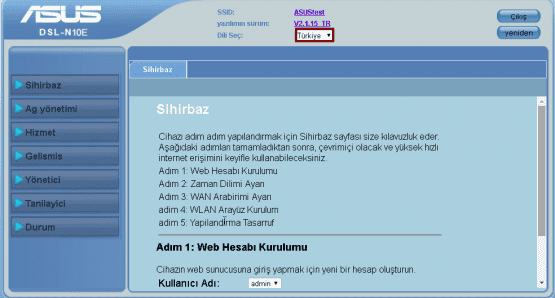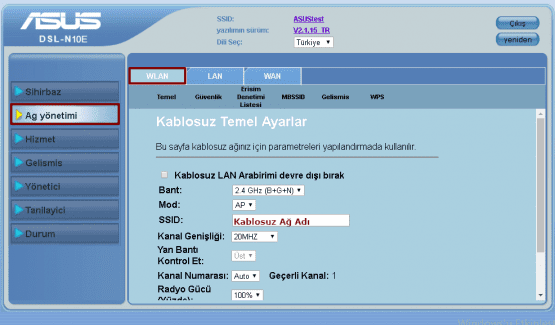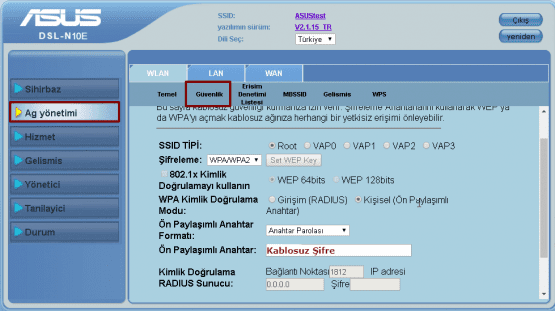ASUS DSL-N10e Modem Kablosuz Ayarları, nasıl yapacağınızı yazılı ve görsel olarak anlatacağız makalemizi takip ederek kablosuz ayarlarınızı yapabilirsiniz.
ASUS DSL-N10e modem kablosuz ayarları yapabilmek için modeminize bağlı olarak görünen cihaz olması gerekiyor.
ASUS DSL-N10e modem kablosuz ağ adı ve kablosuz şifre farklı farklı yerlerde olup, Ethernet kablonuz ve bilgisayar yada Laptop var ise ASUS DSL-N10e modem kablosuz ayarlarını kablo yardımıyla gerçekleştirmenizi öneriyoruz.
Bilgisayar ve modem arasına takılı olması gereken ‘Sarı ya da Gri’ renkte bulunan ethernet Kablosunu bir ucunu modemin Lan 1, Lan 2, Lan 3 ya da Lan 4 girişlerinden bir tanesine takıyoruz.
Diğer ucunu ise bilgisayar kasamızın arka kısmında bulunan bölümüne takıyoruz. Laptop üzerinden işlem gerçekleştiriyorsanız kullanmakta olduğunuz Laptop bağlantısının sağında ya da solunda giriş bölümüne olacaktır. Ethernet kablosunu bu girişe takabilirsiniz.
Ethernet kablosu bulunmuyor yada bilgisayar yada Laptop kullanmıyorsanız. Kablosuz olarakta ASUS DSL-N10e modem kablosuz ayarlarını gerçekleştirebiliriz.
ASUS DSL-N10e modeme kablolu yada kablosuz bağlantı gerçekleştirdiysek kablosuz ayarlarınızı yapılandırmaya başlayabiliriz.
ASUS DSL-N10e Modem Kablosuz Ayarları
ASUS DSL-N10e modeme bağlı olarak görünen cihazdan tarayıcınızı (İnternet Explorer, Firefox, Chrome,Opera, Safariv.b.) açınız. Adres kısmına modem’in IP’si olan 192.168.1.1 yazınız entere tuşlayınız.
Oturum açın sayfası açılacaktır.
- Kullanıcı adı: admin
- Şifre: admin
- Oturum açın bölümüne tıklıyoruz.
Dil seç bölümünden Türkiye seçeneğini seçiyoruz.
ASUS DSL-N10e modem arayüzüne giriş yapıyoruz. ASUS DSL-N10e modem kablosuz ağ ayarlarını yapabilmek için sol bölümde yer alan Ağ yönetimi bölümüne tıklıyoruz. Altında yer alan Temel seçeneğine tıklıyoruz.
- SSID: Bölümünün karşısına kablosuz olarak bağlantı kurduğumuzda kullanacağımız ad yazıyoruz. Bu alana oluşturacağımız ad ASUS DSL-N10e modemin sinyal alanı içindeyken çevreden bakılınca görünecek bilginiz olsun.
- Değişiklikler uygula butonuna tıklıyoruz.
ASUS DSL-N10e modem kablosuz ayarlarını yapılandırırken bilgisayar yada Laptop arası ethernet kablosu taktıysanız. Sayfa gidip aynı sayfa geri gelecektir.
ASUS DSL-N10e modem kablosuz olarak bağlıysanız kablosuz ağ adınızı değiştirip Değişiklikler Uygula butonuna tıkladığınız zaman internet bağlantınız kopacaktır. Kablosuz ağ adları arasında oluşturduğunuz yeni adı bularak eski şifrenizle bağlantı kurmanız gerekiyor, ASUS DSL-N10e modem kablosuz şifresini değiştirebilmek için.
ASUS DSL-N10e modem kablosuz şifre oluşturmak için Temel seçeneğinin altında yer alan Güvenlik seçeneğine tıklıyoruz.
- Ön Paylaşımlı Anahtar: Bölümüne 8-64 karakter arasında oluşan içinde harf ve rakam olan unutmayacağımız şifre yazıyoruz. Bu alana oluşturduğumuz şifreyle kablosuz olarak bağlantı kuracağız.
- Değişiklikleri uygula butonuna tıklıyoruz.
Yapılan işlemler doğrultusuna ASUS DSL-N10e modem kablosuz ayarları tamamladınız. Yeni oluşturduğunuz ağ adına yeni oluşturduğumuz şifreyle kablosuz olarak bağlantı kurarak internetimizi sorunsuz olarak kullanabiliriz.
 Modem Kurulumu
Modem Kurulumu